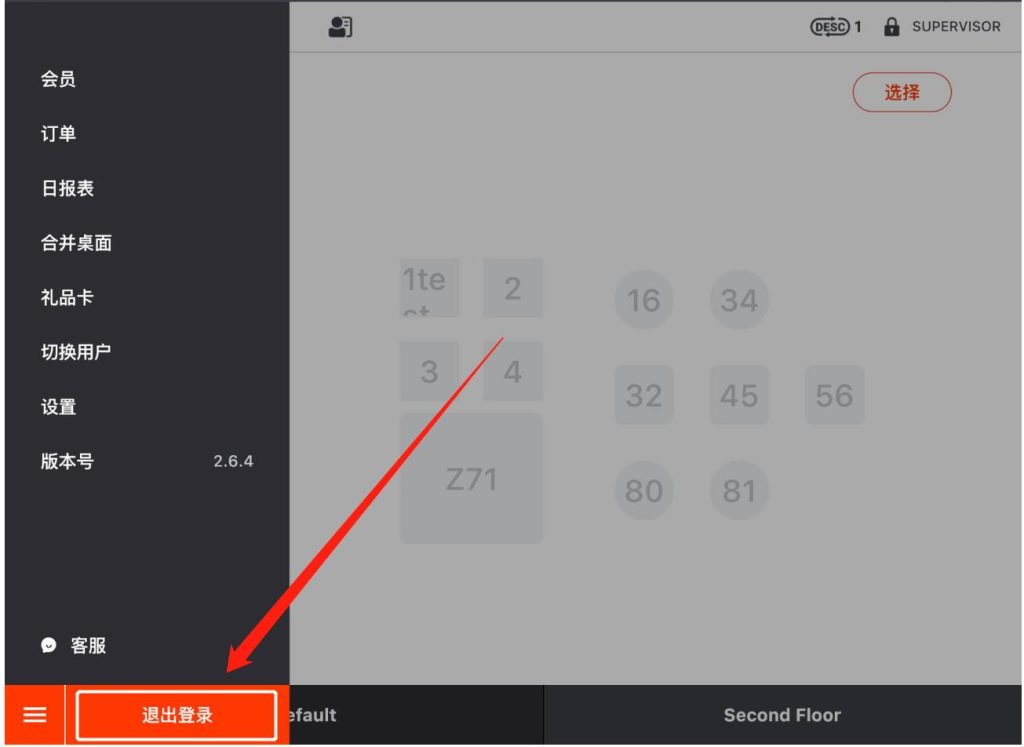以下是设置了选项组的菜品示例。
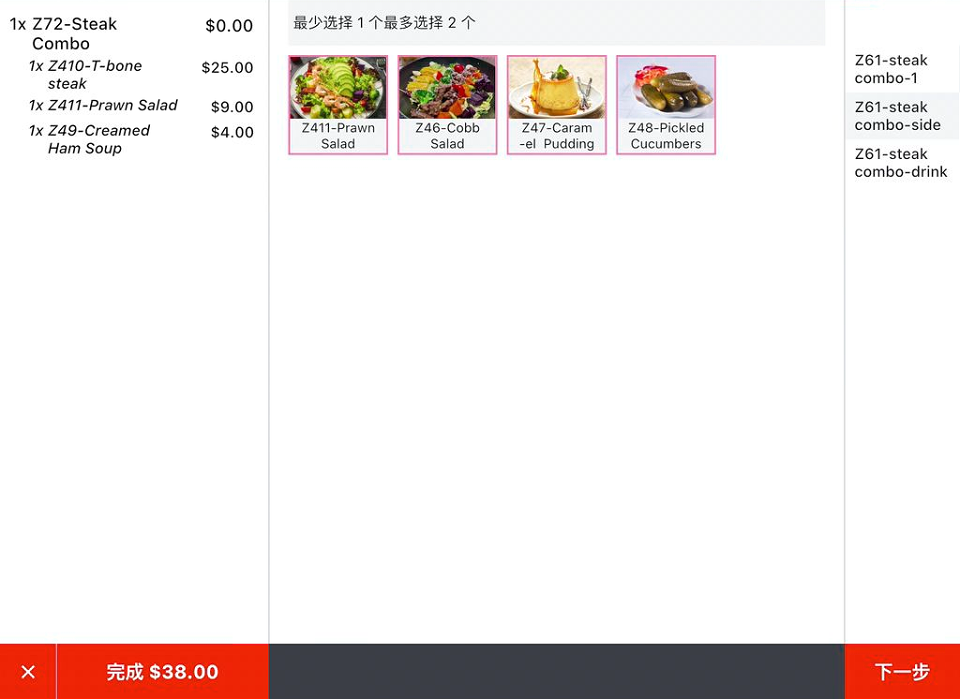
请您按照以下步骤去给菜品设置选项组。
在ZiiPOS主页,点击左下角工具栏按钮。
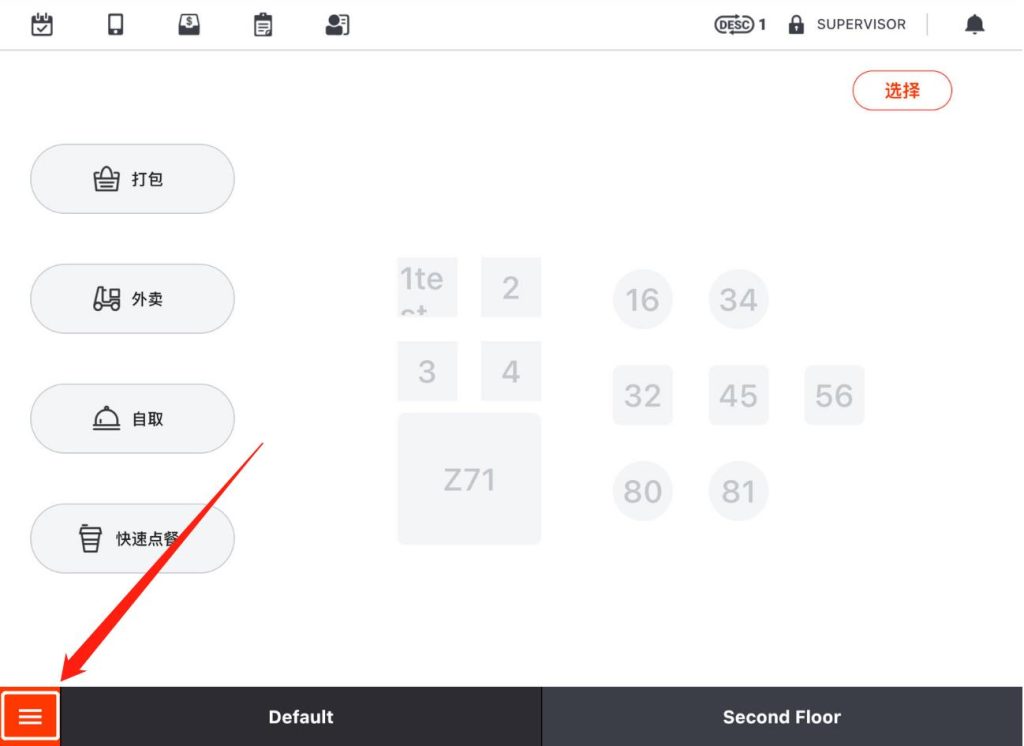
点击“设置”。
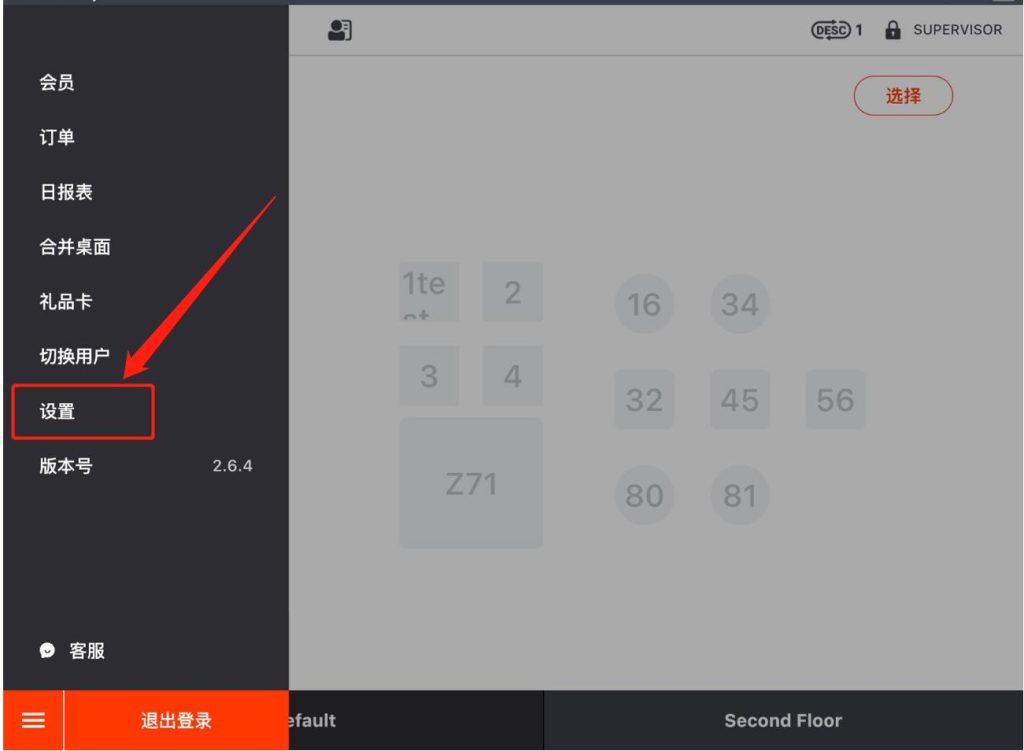
如何新增选项组
点击图中圈出的功能栏,点击“选项组”按钮。
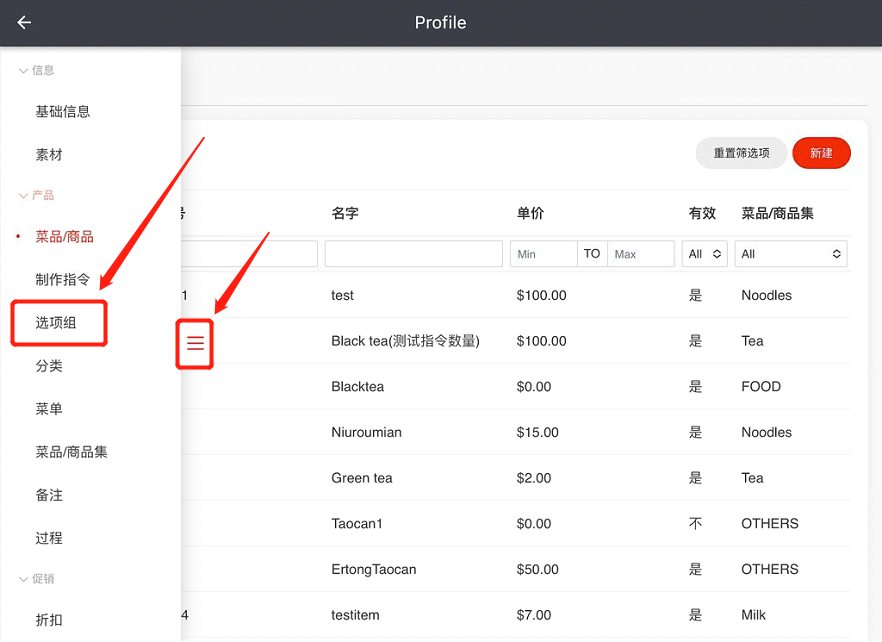
点击“新建”。
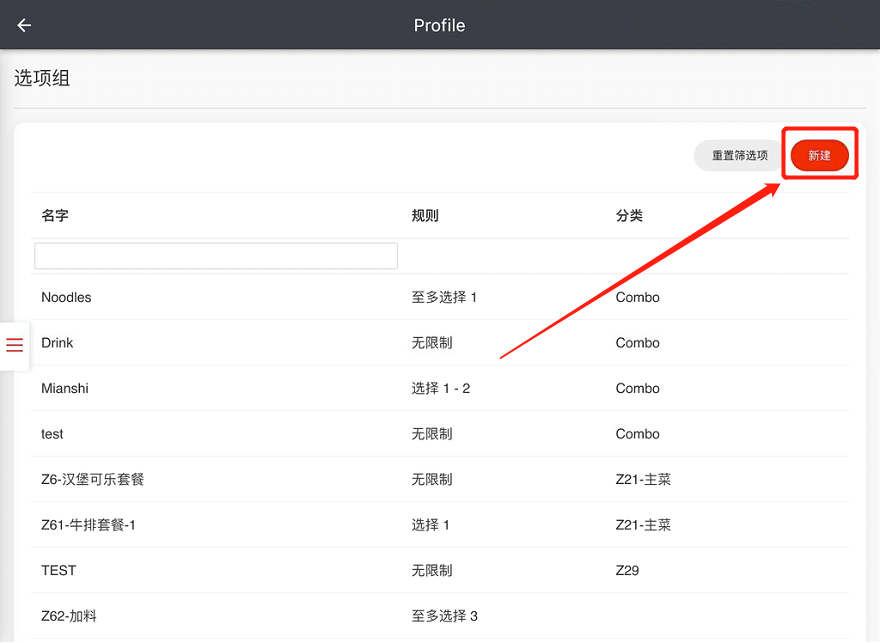
给这个选项组命名,至多可以设置4个名字。
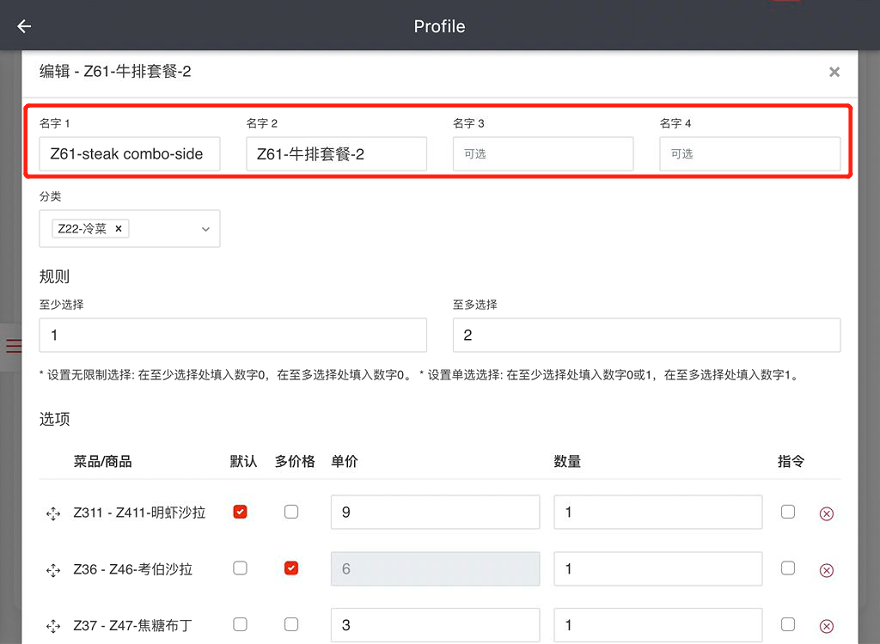
选择一个分类。这样属于这个分类的菜品就能搭载这个选项组。
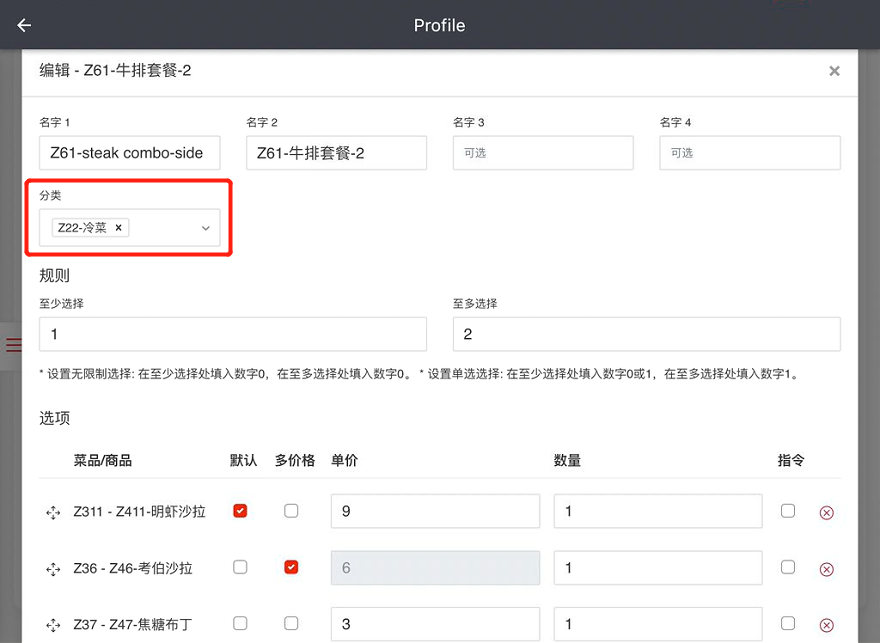
您可以设置一个选择数量的限制。0代表不限。
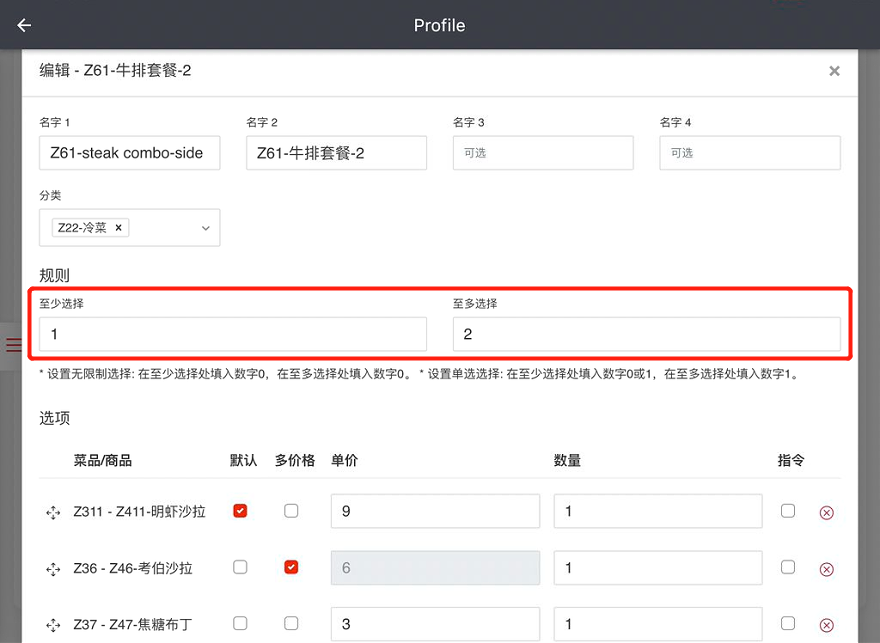
点击“增加”,选择菜品或者指令。
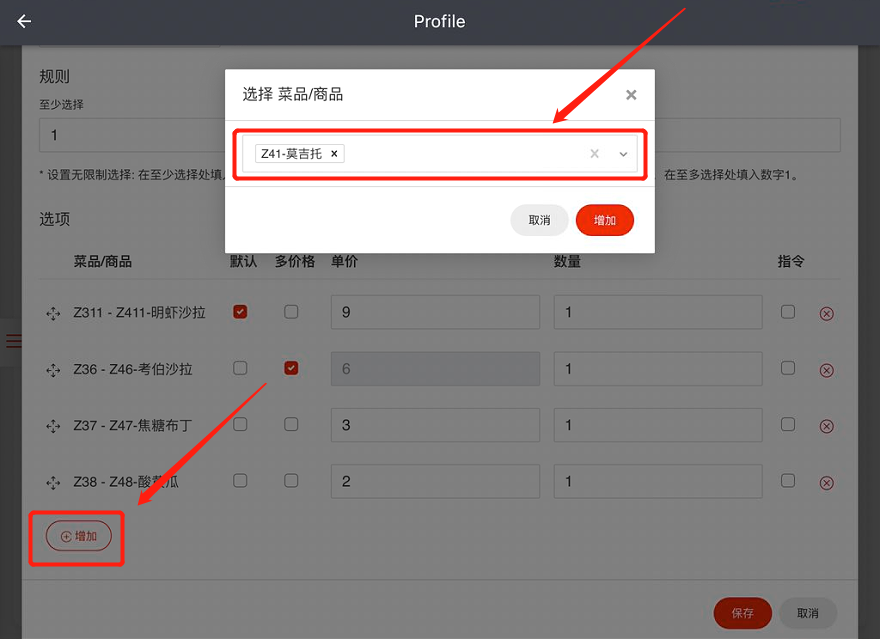
点击“增加”。
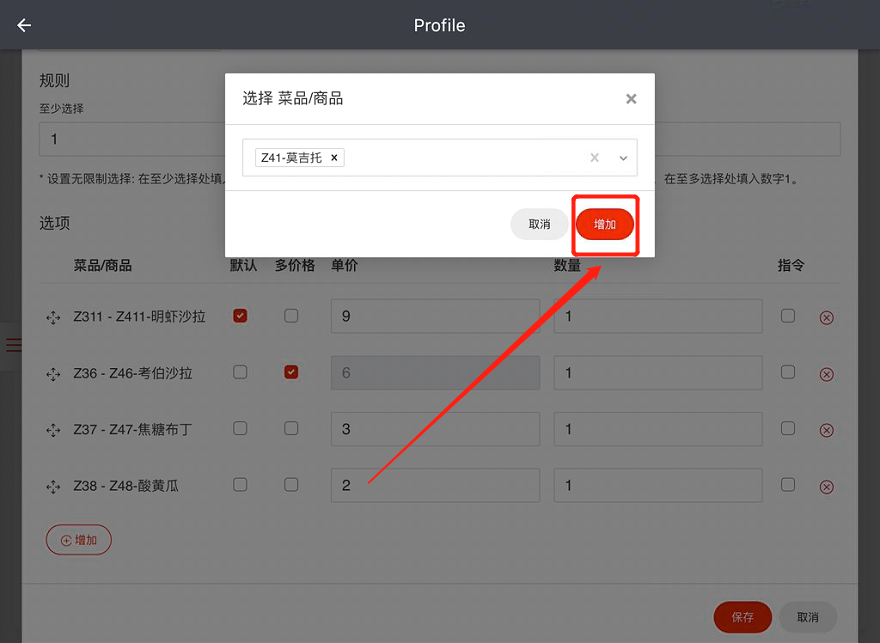
如果增加的菜品或指令有设置了多价格,多价格选项框会被默认勾选。
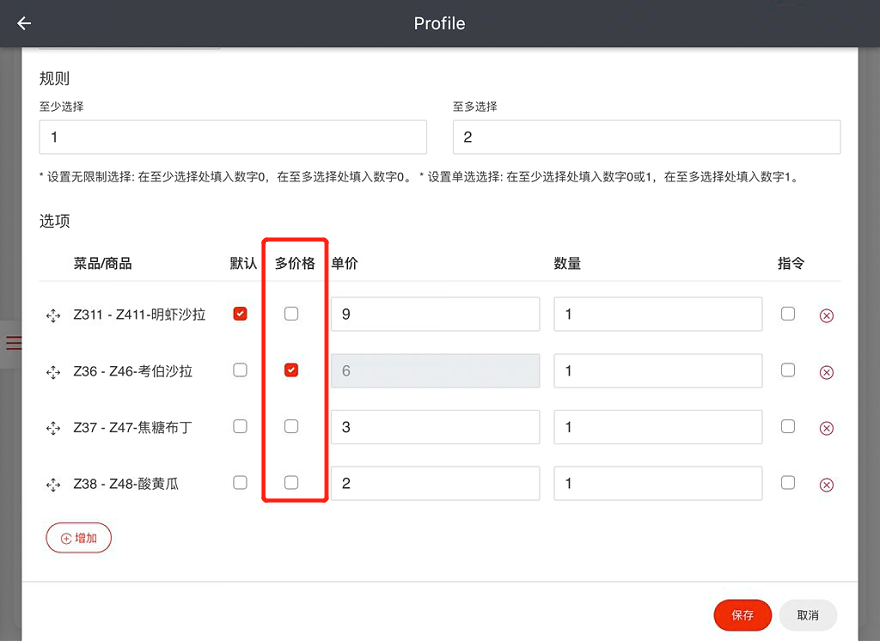
如果增加的是“指令”,指令选项框会被默认勾选。
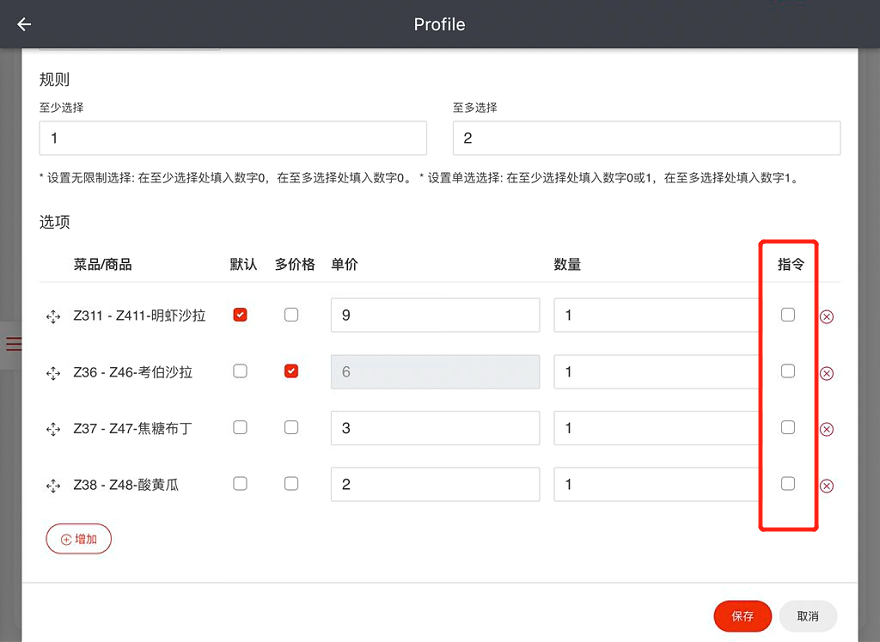
您可以设置增加的菜品或指令为默认选项。这样在下单时,当您选择了搭载该选项组的菜品时,该选项组中候勾选了默认的菜品或指令会被自动选择。
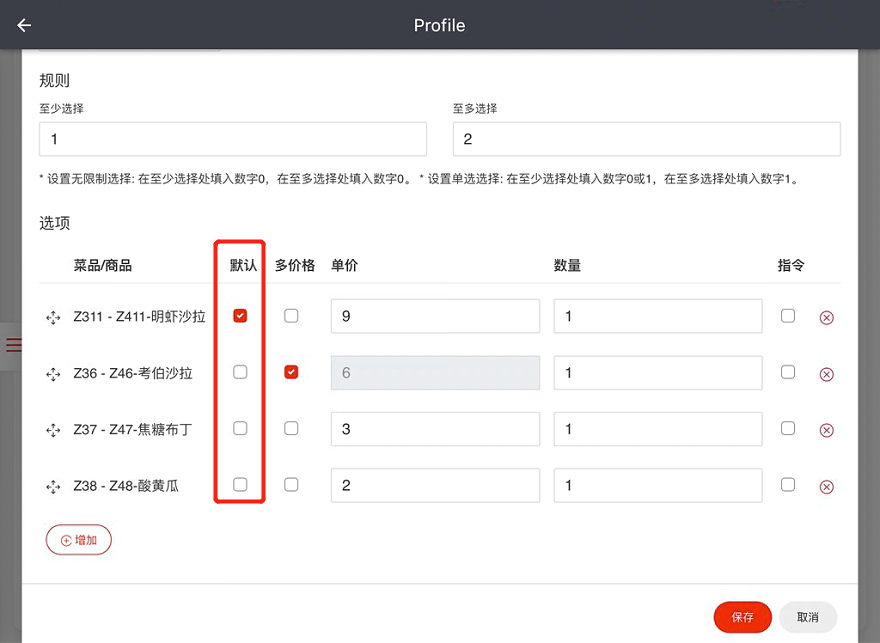
您可以设置下单数量。这样在下单时,当您选择了搭载该选项组的菜品时,该选项组中的菜品会按照您设置的数量被下单。
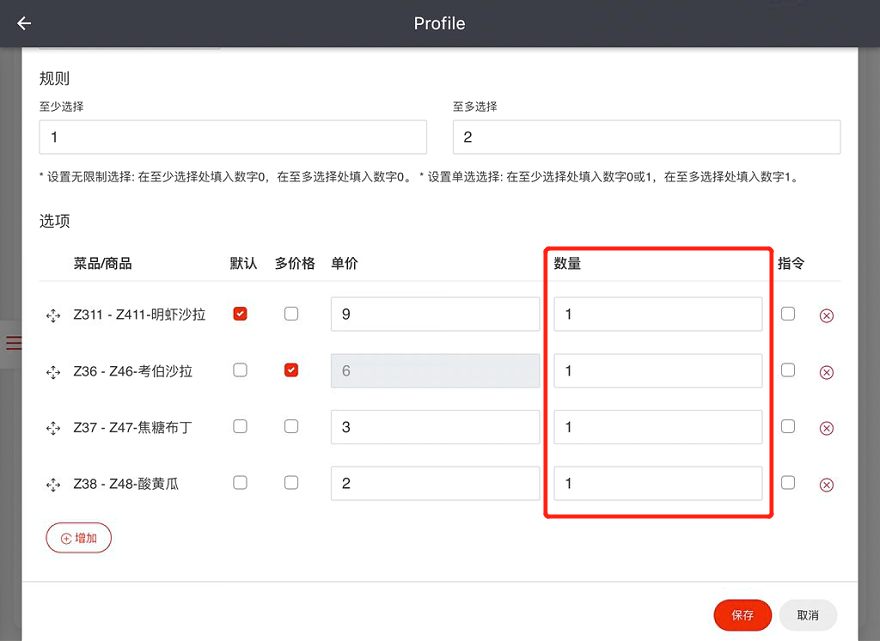
操作完成后,点击“保存”,点击“是”,保存设置
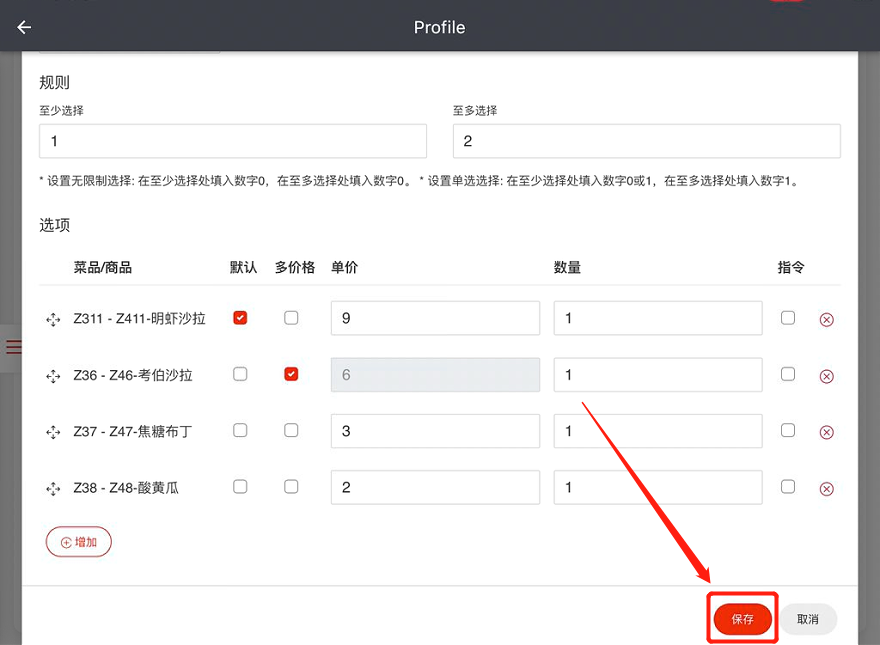
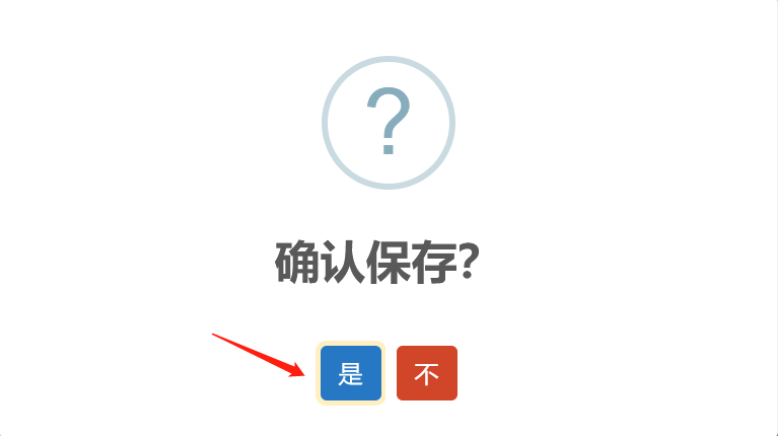
如何挂载选项组在菜品下
点击图中圈出的功能栏,点击“菜品/商品”按钮。
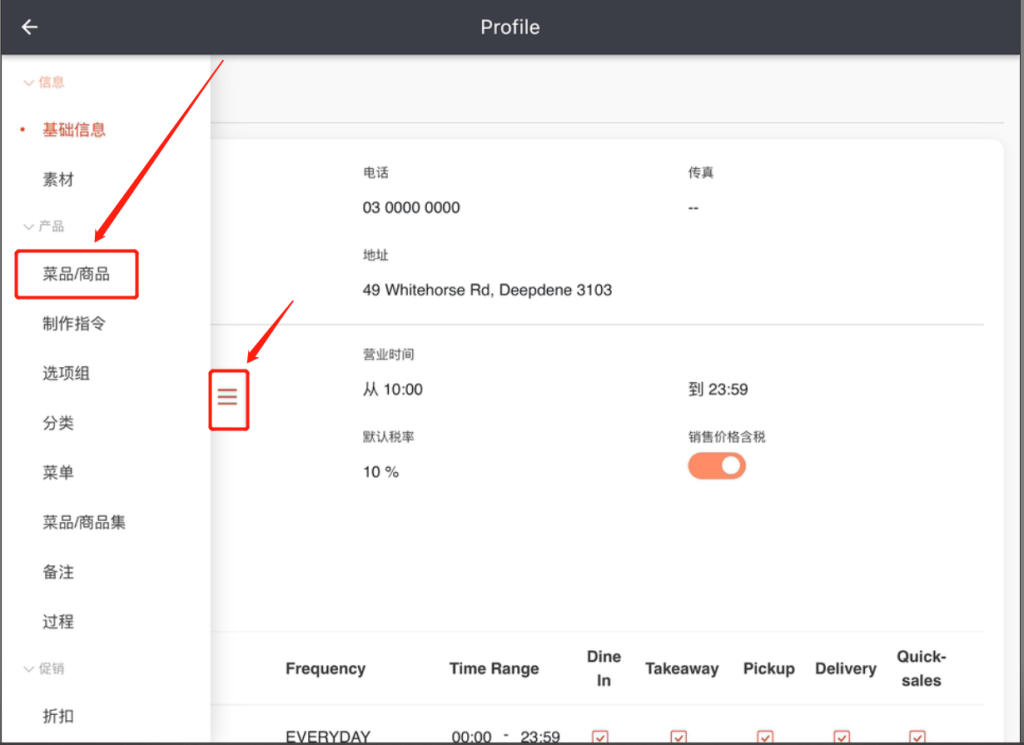
点击以选择您需要挂载选项组的菜品。
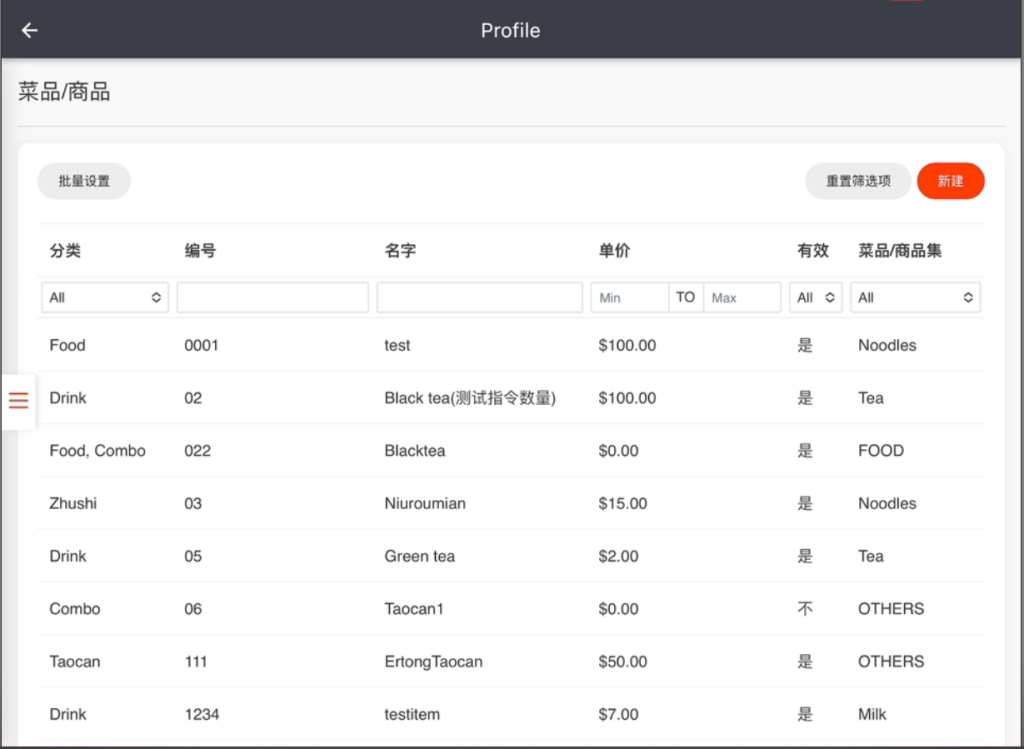
点击“选项组”。
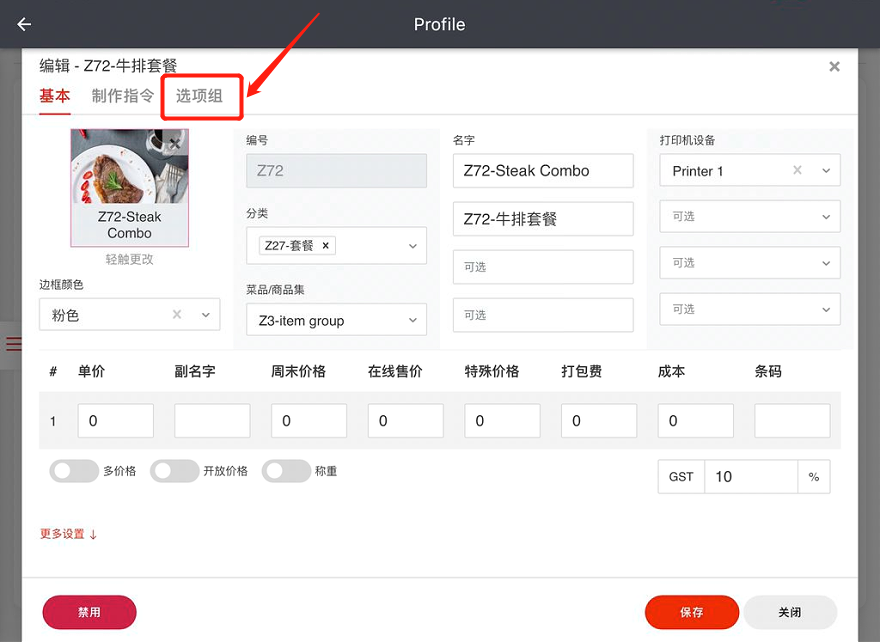
点击“增加”,选择设置好的选项组。(可多选)
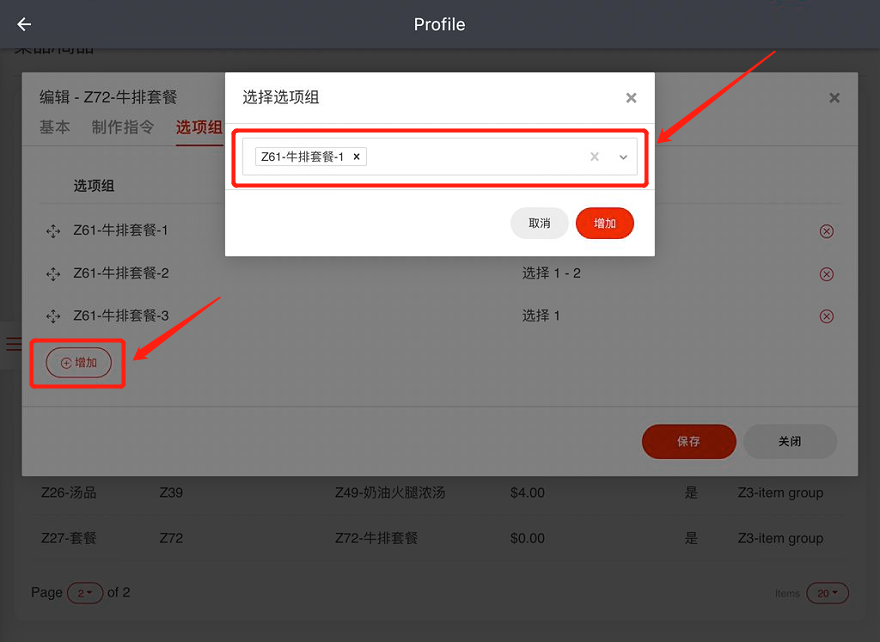
选择好后点击“增加”。
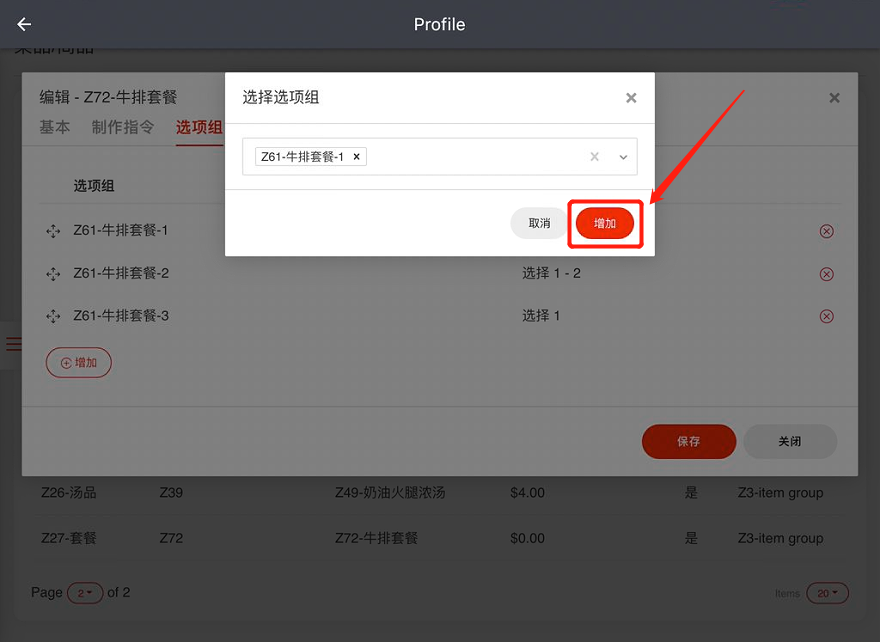
操作完成后,点击“保存”,点击“是”,保存设置。
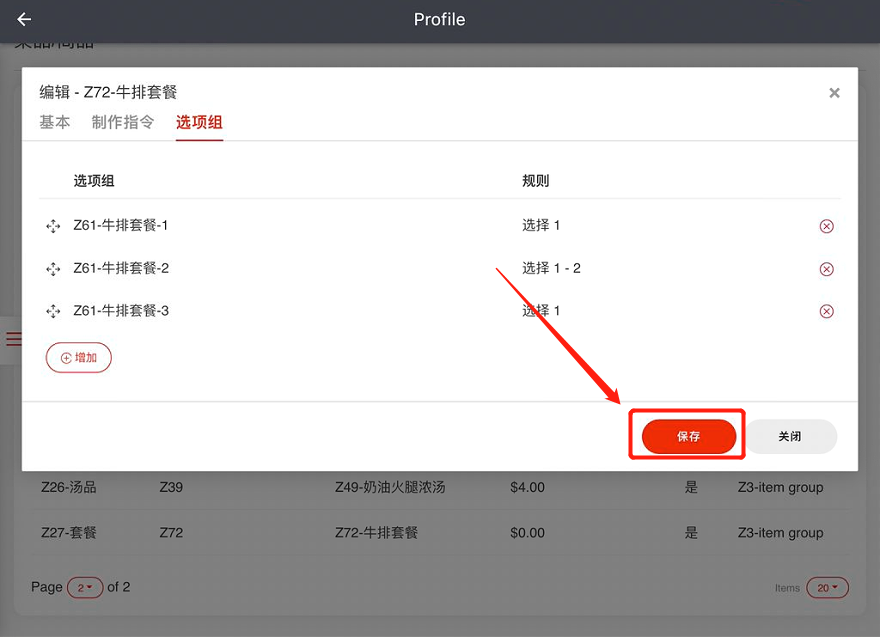
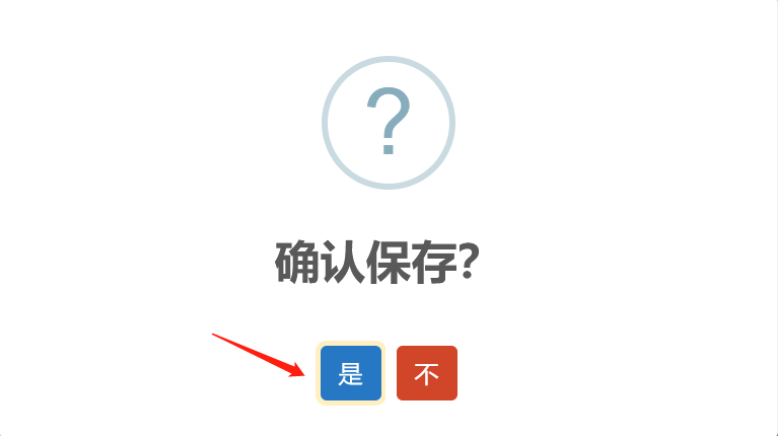
这样就完成了给菜品挂载选项组。
设置完成后,回到ZiiPOS主页面点击左下角工具栏按钮,登出ZiiPOS再重新登录以确保您的修改生效。